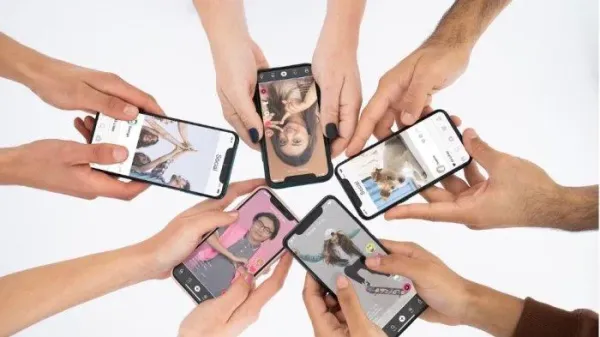
TRIBUNJATIM.COM - Cara edit video slowmotion di CapCut.
Konten dengan efek slowmotion kerap viral di TikTok.
Nah untuk membuat video slowmotion, ada beberapa perangkat kamera yang sudah memiliki fitur ini, ada juga yang belum.
Jika kamera bawaan ponsel tak memilki fitur slowmotion, Tribunners bisa mengeditnya di CapCut.
Namun beberapa pengguna aplikasi edit video CapCut mengeluhkan kenapa efek slowmotion di CapCut patah-patah.
Lantas bagaimna cara edit video slowmotion di CapCut agar hasilnya tidak patah-patah?
Berikut tutorialnya:
Apa itu slowmotion di aplikasi edit video CapCut yang sedang dibahas?
Gerakan lambat, umumnya dikenal sebagai "slowmo", adalah teknik pengeditan video yang dapat memperlambat gerakan dan kecepatan video, sehingga meningkatkan durasi keseluruhan video.
Video gerak lambat membangun semacam ketegangan saat pemirsa menunggu klimaks aksi terjadi.
Penumpukan ketegangan ini pada akhirnya akan mendorong pemirsa untuk lebih memperhatikan video, daripada jika dengan kecepatan biasa.
Di aplikasi edit video CapCut bisa menggunakan efek slowmotion tersebut.
Di bawah ini adalah panduan langkah-demi-langkah paling mutakhir tentang cara membuat gerakan lambat yang halus di CapCut.
1.Cara edit video slowmotion di CapCut
Langkah 1: Buat Proyek
Lakukan proyek baru di layar beranda aplikasi CapCut.
Telusuri dan tambahkan video yang kamu cari dan ingin dibuat gerakan lambat.
Langkah 2: Bisukan suara dan Potong video
Kamu dapat membisukan suara video dengan menekan tombol Bisukan Suara klip audio terlebih dahulu.
Potong bagian video yang akan dibuat dalam gerakan lambat menggunakan tombol Split.
Potong bagian lain dari video sebagai akhir dari efek gerakan lambat.
Langkah 3: Buka menu Kecepatan dan sesuaikan
Ketuk bagian video yang dipotong , dan buka menu Kecepatan.
Ada dua cara untuk membuat gerakan lambat di CapCut, yaitu Curve dan Normal.
Pilih opsi Normal untuk memudahkan penggunaan.
Langkah 4: Buat gerakan lambat
Pilih tanda centang untuk menerapkan efek gerakan lambat.
Pada titik ini, buat video gerak lambat-mu agar sedikit menarik.
Kamu dapat menambahkan teks dan menerapkan efek transisi lainnya di CapCut, yang akan kita bahas secara khusus di bagian selanjutnya.
Terakhir, simpan video CapCut ini ke galeri agar kamu dapat membagikan video gerak lambat yang telah dibuat kepada teman-temanmu di media sosial.
2.Cara Membuat Slowmotion dengan Efek Transisi di CapCut:

Bagian terbaik tentang CapCut adalah terdiri dari semua fitur yang dibutuhkan atau diperlukan untuk aplikasi pengeditan video.
Di bagian ini, kita akan mempelajari bagaimana kamu dapat dengan mudah membuat slowmotion yang mencolok di CapCut menggunakan fitur transisi bawaannya.
Kita akan mencari flash putih, yang merupakan salah satu efek transisi video bawaannya, dan dapat memberikan flash putih saat dua video bertemu dalam bingkai yang sama.
Efek flash putih ini sempat super ngetren di TikTok beberapa waktu lalu.
Namun, efek ini khas untuk mengedit video kecepatan atau video gerakan lambat.
Jadi, perlu diketahui bahwa cara membuat gerakan lambat di CapCut juga dapat melibatkan penggunaan transisi flash putih ini.
Langkah 1: Buat proyek baru
Pertama-tama, kamu harus membuat proyek baru di aplikasi CapCut.
Kemudian, pilih dan tambahkan setidaknya dua video atau dua foto, seperti yang ditunjukkan di bawah ini.
Pada titik ini, jangan lupa untuk menghapus watermark CapCut terlebih dahulu.
Langkah 2: Buka menu transisi CapCut
Sekarang, buka menu transisi CapCut, yang seperti tombol putih di tempat kedua video bertemu.
Pastikan kamu telah memilih transisi dasar—geser ke kanan untuk menemukan flash putih dan ketuk untuk memilihnya.
Kemudian, sesuaikan durasi efek flash putih ini agar awet.
Kamu juga dapat langsung menerapkan transisi ini ke bagian mana pun dari video dengan tombol menu Terapkan ke semua.
Jadi, itu saja yang dibutuhkan untuk menambahkan efek mencolok pada video gerakan lambat di CapCut.